Si ha decidido reinstalar Windows 10, o incluso reemplazar su PC o Mac, pero no lo sabe cómo agregar una palabra de diccionario, entonces se da el caso de que te detengas un momento a leer este tutorial porque al final de la lectura tendrás toda la información que necesitas para hacer una copia de seguridad de tu diccionario de Word.
Agregar diccionario de palabras personalizado, en una nueva instalación es fundamental si no quieres perder las palabras que has introducido a lo largo de los años. A menudo sucede que se agregan nuevas palabras al diccionario predeterminado de Office para evitar que las palabras no reconocidas se consideren errores tipográficos.

Antes de revelar como añadir diccionario de palabras en Windows 10 y Mac, veamos cómo guardar palabras nuevas en el diccionario de Word.
 Cómo activar el corrector ortográfico en Word
Cómo activar el corrector ortográfico en Word
CÓMO AÑADIR UNA PALABRA A LA PALABRA
Agregar palabras al diccionario de palabras es muy fácil. Abre Word y escriba cualquier texto. Si la palabra está subrayada en rojo, puede agregarla al diccionario haciendo clic derecho sobre ella (sin seleccionarla) y presionando, en el menú que aparece, Añadir.
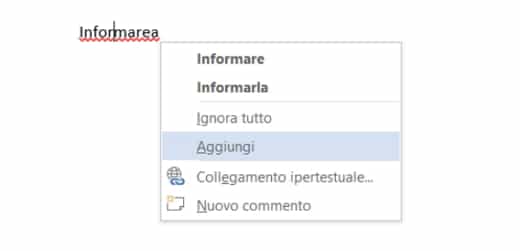
CÓMO AÑADIR UNA PALABRA DE DICCIONARIO PERSONALIZADA
Para guardar el diccionario personalizado de palabras en una nueva instalación de Office, debe ir a Archivo> Opciones> Herramientas de corrección. Luego haga clic en Diccionarios personalizados y seleccione el archivo CUSTOM.DIC para ver la ruta donde normalmente se guarda el diccionario.

La ruta, también útil para exportar el diccionario de Word, suele ser C: UsersusernameAppDataRoamingMicrosoftUProof.
Ahora habilite la visualización de archivos y carpetas ocultos en el Explorador de archivos yendo a Explorador de archivos> Ver y Opciones de carpeta> Ver comprobar el artículo Ver carpetas, archivos y unidades ocultos.
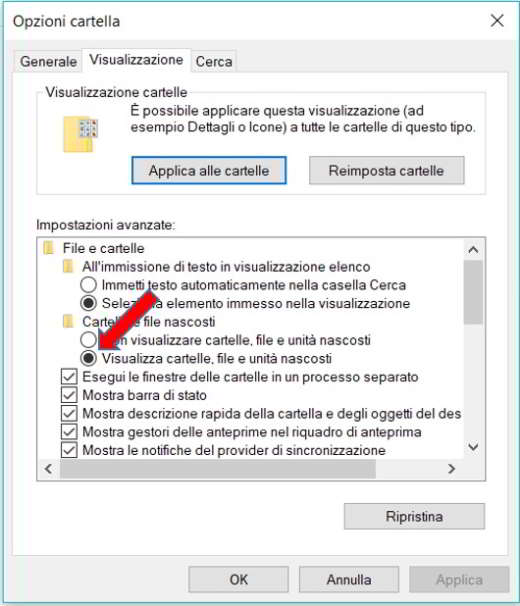
Luego vaya al directorio donde se guarda el archivo CUSTOM.DIC. Cópielo y transfiéralo a la misma carpeta de la nueva PC en la que ha instalado la nueva versión de Office y luego de Word. Reinicie Word.
Desde la ventana Diccionarios personalizados también puede agregar otros diccionarios con la extensión .dic (usando el Añadir) o inserte nuevas palabras en el diccionario que está utilizando. Si, por el contrario, desea crear un nuevo diccionario siempre en la misma ventana de Diccionarios personalizados, haga clic en el botón Nuevo e inserte un archivo .dic desde su PC.
 Cómo arreglar un documento de Word con control de cambios
Cómo arreglar un documento de Word con control de cambios
AÑADIR PALABRA DICCIONARIO MAC
Agregar un diccionario de Word con una Mac es muy similar al que se acaba de explicar para Windows. Abrir un documento Word y ve al menú Word> Preferencias. En Herramientas de edición y corrección haga clic en Ortografía y gramática y en la siguiente ventana haga clic en el botón Diccionarios.
presiona el botón Añadir para importar el diccionario personalizado de Word Mac y seleccionar el archivo .dic o si la extensión es diferente, desde Habilidades seleccionar Todos los archivos. Haga clic en Abri y luego Ok para concluir. Reinicie Word.
La ruta, también útil para exportar el diccionario Word de Mac, se encuentra en Unidad HD> Usuarios> Nombre de usuario> Biblioteca> Soporte de aplicaciones> Microsoft> Office> Preferencias> Office (versión).
Para agregar una palabra al diccionario de Word en Mac, simplemente escriba un término desconocido y haga clic derecho en la palabra y luego haga clic en Añadir, en el menú que aparece.
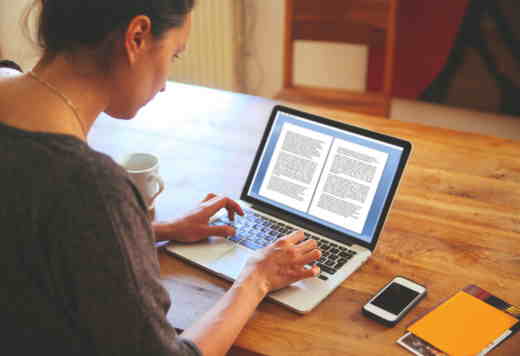 Cómo comparar dos documentos de Word
Cómo comparar dos documentos de Word


























